
ワードで背景色を設定するには?
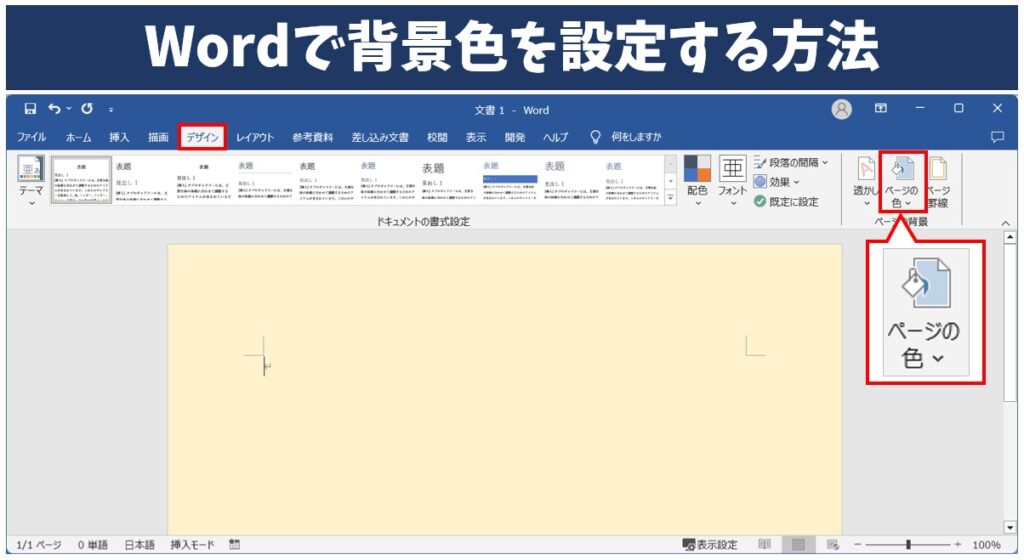
近年のデジタルドキュメント作成において、Microsoft Word は依然として不可欠なツールです。特に、文書の見栄えを向上させるために、背景色を設定する技術は非常に重要になります。しかし、「Wordで背景色をどう設定するのか?」という疑問を持つユーザーは少なくありません。この記事では、Word初心者から上級者までが、背景色設定の基本から応用までを理解できるよう、ステップバイステップで丁寧に解説します。文書の印象を劇的に変え、より効果的なコミュニケーションを実現するための知識を深めましょう。
ワードで背景色を設定するには?
ワードで背景色を設定するには、主に二つの方法があります。一つはページ全体に背景色を設定する方法、もう一つは特定の段落やテキストに背景色を設定する方法です。どちらの方法も、ワードの「デザイン」タブまたは「ホーム」タブにあるツールを使用して簡単に行うことができます。これらのツールを活用することで、ドキュメントの視覚的な印象を大きく変え、重要な情報を強調することが可能です。
ページ全体の背景色を設定する方法
ページ全体の背景色を設定するには、「デザイン」タブにある「ページの背景色」をクリックします。表示されるカラーパレットから希望の色を選択するか、「その他の色」を選択してRGB値や16進数カラーコードを指定することもできます。選択した色は、ドキュメント全体に適用されます。
特定の段落の背景色を設定する方法
特定の段落に背景色を設定するには、まず背景色を設定したい段落を選択します。次に、「ホーム」タブにある「塗りつぶし」アイコン(ペンキ缶のアイコン)をクリックし、表示されるカラーパレットから希望の色を選択します。
特定のテキストの背景色を設定する方法
特定のテキストに背景色を設定するには、まず背景色を設定したいテキストを選択します。次に、「ホーム」タブにある「塗りつぶし」アイコン(ペンキ缶のアイコン)をクリックし、表示されるカラーパレットから希望の色を選択します。これにより、選択したテキストのみに背景色が適用されます。
背景色の透明度を調整する方法
背景色の透明度を直接調整する機能は、ワードには標準装備されていません。しかし、図形を挿入し、その図形に背景色を設定してテキストを重ねることで、擬似的に透明度を調整することができます。この方法では、図形の塗りつぶしの透明度を調整し、テキストボックスとして使用します。
背景色設定時の注意点
背景色を設定する際には、テキストの可読性を考慮することが重要です。
- 明るい背景色には濃い色のテキストを、濃い背景色には明るい色のテキストを使用すると、読みやすくなります。
- 背景色とテキストの色が似すぎると、視認性が低下する可能性があります。
- ドキュメントを印刷する際には、プリンターの設定やインクによっては、画面で見た色と異なる場合があります。
よくある質問(FAQ)
ワードで背景色がつかないのはなぜですか?
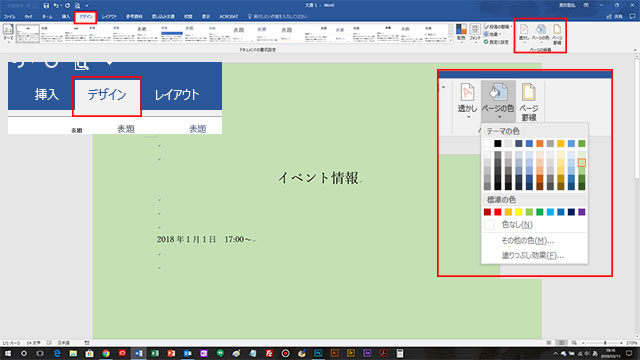
ワードで背景色がつかない原因はいくつか考えられます。最も一般的なのは、選択範囲が正しくない、適用範囲の設定が誤っている、表示設定が影響している、プリンターとの互換性問題、またはファイル自体が破損している可能性です。
ワードで背景色が設定できない原因:基本的な確認事項
- 選択範囲の確認: 背景色を適用したい範囲が正確に選択されているかを確認してください。テキスト全体に適用したい場合は、Ctrl + A (Windows) または Cmd + A (Mac) で全選択を試してください。
- 適用範囲の設定: 背景色を適用する際に、「文字」ではなく「段落」に適用してみてください。文字に適用すると、テキストの背後に色がつくのではなく、文字自体が塗りつぶされたように見えることがあります。
- 表示設定の確認: ワードの表示設定で、背景色が表示されない設定になっていないか確認してください。「ファイル」>「オプション」>「表示」で、「印刷オプション」を確認し、「背景色とイメージを印刷する」にチェックが入っているか確認してください。
プリンターとの互換性と背景色
- プリンタードライバーの確認: 使用しているプリンタードライバーが最新版であるか確認してください。古いドライバーは、背景色の印刷を正しく処理できない場合があります。
- プリンターの設定: プリンターの設定で、背景色の印刷が許可されているか確認してください。一部のプリンターでは、インクの節約のために背景色の印刷が無効になっている場合があります。
- テスト印刷: 別のシンプルなドキュメントで背景色を設定して印刷できるかテストしてみてください。問題が特定のドキュメントに限定されるか、プリンター全体の問題か切り分けられます。
ワードのバージョンと背景色の問題
- ワードのアップデート: 使用しているワードのバージョンが最新であるか確認してください。古いバージョンにはバグが含まれている可能性があり、アップデートで修正されることがあります。
- 互換モード: ドキュメントが古い互換モードで保存されていないか確認してください。互換モードでは、新しい機能が制限されることがあります。「ファイル」>「情報」で「互換モード」と表示されていないか確認してください。
- アドインの影響: サードパーティ製のアドインが干渉していないか確認してください。ワードをセーフモードで起動(Ctrlキーを押しながらワードを起動)して、問題が解決するか試してみてください。
ドキュメントの破損と背景色の問題
- ファイルの修復: ドキュメントが破損している可能性があります。「ファイル」>「開く」から、問題のあるファイルを選択し、「開く」ボタンの横の▼をクリックして「開いて修復」を選択してみてください。
- 新しいドキュメントでの再現: 問題のある内容を新しいドキュメントにコピー&ペーストしてみてください。これにより、ファイル固有の問題を回避できる場合があります。
- バックアップファイルの確認: ワードが自動的に作成するバックアップファイルが存在しないか確認してください。バックアップファイルがあれば、破損前の状態に戻せる可能性があります。
詳細設定と背景色の適用
- テーマの確認: ドキュメントに適用されているテーマが背景色の表示を妨げていないか確認してください。「デザイン」タブから別のテーマを適用して、問題が解決するか試してみてください。
- スタイル設定の確認: 使用しているスタイル設定が背景色を上書きしていないか確認してください。スタイルを変更または削除して、背景色が表示されるか試してみてください。
- フィールドコードの影響: ドキュメントにフィールドコードが含まれていないか確認してください。フィールドコードが背景色の表示を妨げることがあります。
ワードで背景色を設定する基本的な方法は?
ワードで背景色を設定するには、まず「デザイン」タブに移動し、「ページの背景」グループにある「ページの色」をクリックします。表示されるカラーパレットから希望の色を選択するか、「その他の色」を選択してカスタム色を指定できます。これにより、ドキュメント全体または選択したセクションに背景色が適用されます。
特定のセクションだけに背景色を設定するには?
特定のセクションのみに背景色を設定するには、まず対象のテキストを選択します。次に、「ホーム」タブの「段落」グループにある「網かけ」ボタンの下向き三角をクリックし、カラーパレットから希望の色を選択します。これにより、選択されたテキストの背景のみに色が適用され、ドキュメント全体の背景色は変更されません。
背景色を印刷しないように設定するには?
ワードで背景色を設定しても、印刷時に背景色が印刷されないようにすることができます。これを行うには、「ファイル」メニューから「オプション」を選択し、「表示」タブをクリックします。「印刷オプション」セクションにある「背景色とイメージを印刷する」のチェックを外します。これにより、ドキュメントの背景色は画面上に表示されますが、印刷時には印刷されません。
背景色を削除するには?
ワードで設定した背景色を削除するには、背景色を削除したい範囲を選択します。次に、「デザイン」タブの「ページの背景」グループにある「ページの色」をクリックし、「色なし」を選択します。セクションのみに背景色が設定されている場合は、「ホーム」タブの「段落」グループにある「網かけ」ボタンの下向き三角をクリックし、「色なし」を選択します。これにより、選択された範囲の背景色が削除されます。
Si quieres conocer otros artículos parecidos a ワードで背景色を設定するには? puedes visitar la categoría ワード.






コメントを残す